Pandas로 tsv 파일을 읽는 방법(예제 포함)
Python에서 pandas를 사용하여 TSV 파일을 읽으려면 다음 기본 구문을 사용할 수 있습니다.
df = pd. read_csv (" data.txt ", sep=" \t ")
이 튜토리얼에서는 이 기능의 실제 사용에 대한 몇 가지 예를 제공합니다.
헤더가 있는 TSV 파일 읽기
헤더가 포함된 data.txt 라는 다음 TSV 파일이 있다고 가정합니다.
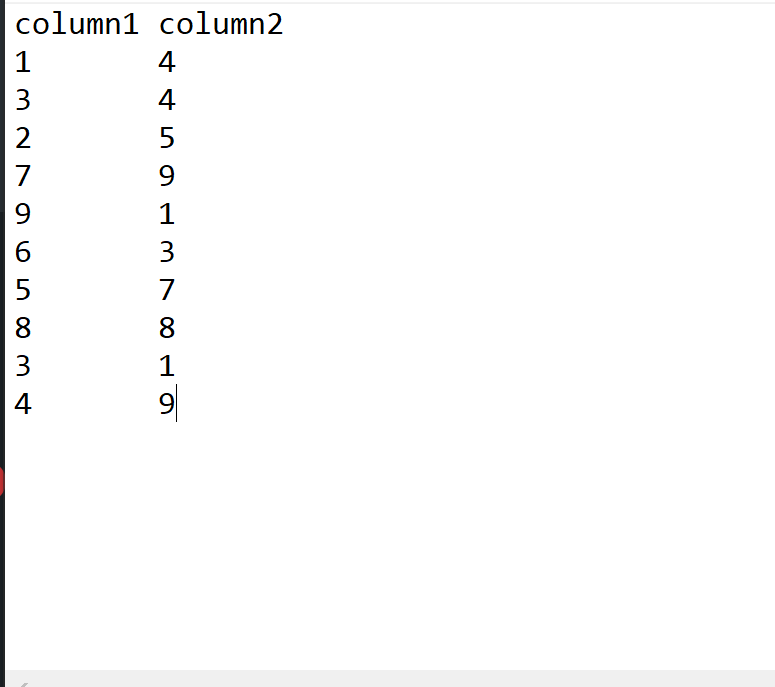
이 파일을 pandas DataFrame으로 읽으려면 다음 구문을 사용할 수 있습니다.
import pandas as pd #read TSV file into pandas DataFrame df = pd. read_csv (" data.txt ", sep=" \t ") #view DataFrame print (df) column1 column2 0 1 4 1 3 4 2 2 5 3 7 9 4 9 1 5 6 3 6 5 7 7 8 8 8 3 1 9 4 9
다음 구문을 사용하여 DataFrame 클래스를 인쇄하고 행과 열 수를 찾을 수 있습니다.
#display class of DataFrame print (type(df)) <class 'pandas.core.frame.DataFrame'> #display number of rows and columns in DataFrame df. shape (10, 2)
df는 10개의 행과 2개의 열이 있는 pandas DataFrame임을 알 수 있습니다.
헤더 없이 TSV 파일 읽기
헤더 없이 data.txt 라는 다음과 같은 TSV 파일이 있다고 가정해 보겠습니다.
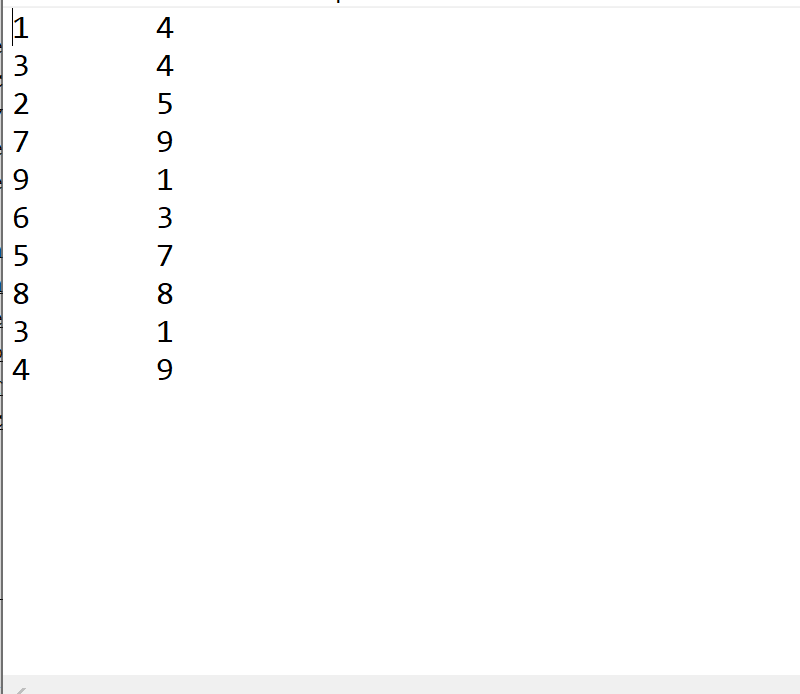
이 파일을 pandas DataFrame으로 읽으려면 다음 구문을 사용할 수 있습니다.
#read TSV file into pandas DataFrame df = pd. read_csv (" data.txt ", sep=" \t ", header= None ) #view DataFrame print (df) 0 1 0 1 4 1 3 4 2 2 5 3 7 9 4 9 1 5 6 3 6 5 7 7 8 8 8 3 1 9 4 9
텍스트 파일에는 헤더가 없으므로 팬더는 단순히 열 이름을 0 과 1 로 지정했습니다.
헤더 없이 TSV 파일을 읽고 열 이름을 지정합니다.
원하는 경우 names 인수를 사용하여 텍스트 파일을 가져올 때 열 이름을 할당할 수 있습니다.
#read TSV file into pandas DataFrame and specify column names df = pd. read_csv (" data.txt ", sep=" \t ", header= None, names=[" A ", " B "] ) #display DataFrame print (df) A B 0 1 4 1 3 4 2 2 5 3 7 9 4 9 1 5 6 3 6 5 7 7 8 8 8 3 1 9 4 9
추가 리소스
다음 튜토리얼에서는 Pandas를 사용하여 다른 파일 형식을 읽는 방법을 설명합니다.
Pandas로 텍스트 파일을 읽는 방법
Pandas로 CSV 파일을 읽는 방법
Pandas로 Excel 파일을 읽는 방법
Pandas로 JSON 파일을 읽는 방법